Beheben: Übertragung von protokollierten Nachrichten in das Ereignisprotokoll fehlgeschlagen
 Der Chkdsk-Fehler Übertragung von protokollierten Nachrichten in das Ereignisprotokoll fehlgeschlagen mit Status 50 ist eng mit einem kritischen Problem des PCs verbunden. Und oft können die Benutzer den PC nicht booten. Jedes Mal, wenn sie ihn einschalten, stürzt das Betriebssystem ab, manchmal mit einem blauen Bildschirm, und löst die Automatische Reparatur aus.
Der Chkdsk-Fehler Übertragung von protokollierten Nachrichten in das Ereignisprotokoll fehlgeschlagen mit Status 50 ist eng mit einem kritischen Problem des PCs verbunden. Und oft können die Benutzer den PC nicht booten. Jedes Mal, wenn sie ihn einschalten, stürzt das Betriebssystem ab, manchmal mit einem blauen Bildschirm, und löst die Automatische Reparatur aus.
Das Problem ist bei verschiedenen Versionen weit verbreitet, sei es Windows 11, Windows 10, Windows 7 oder Windows Vista, wobei keine einzige Lösung für alle funktioniert. Es geht darum, die zugrunde liegende Ursache in Ihrem Fall zu identifizieren und zu beseitigen!
Warum erhalte ich den Fehler Übertragung von protokollierten Nachrichten in das Ereignisprotokoll fehlgeschlagen unter Windows 11?
- Die Festplatte ist im Nur-Lese-Modus konfiguriert
- Beschädigte Systemdateien
- Probleme mit der Betriebssysteminstallation
- Ein kürzliches Windows-Update hat Probleme verursacht
- Schlechte Sektoren oder physikalische Schäden an der Festplatte
Wie behebe ich den Fehler Übertragung von protokollierten Nachrichten in das Ereignisprotokoll fehlgeschlagen mit Status 50?
Tipp Da der Fehler eng mit der Festplatte verbunden ist, empfehlen wir, alle Daten darauf auf einen anderen PC oder Festplattentyp zu übertragen, um Datenverlust zu vermeiden. Oder Sie könnten eine effektive Datensicherungslösung verwenden. Bevor wir zu den etwas komplexeren Lösungen übergehen, versuchen Sie zuerst diese schnellen:
- Trennen Sie alle nicht kritischen Peripheriegeräte, insbesondere kürzlich hinzugefügte, und starten Sie dann Windows.
- Überprüfen Sie auf physikalische Schäden an der externen Festplatte.
- Löschen Sie das Ereignisprotokoll und führen Sie den Befehl CheckDisk erneut aus.
- Setzen Sie das BIOS zurück. Da die Schnittstelle je nach Hersteller unterschiedlich ist, empfehlen wir, die offizielle Website des Herstellers für genaue Schritte zu konsultieren.
- Wenn es sich um eine externe Festplatte handelt, schließen Sie sie an einen anderen PC an und überprüfen Sie, ob die Daten zugänglich sind. Falls nicht, könnte die Festplatte defekt sein.
Wenn keine der Lösungen funktioniert, fahren Sie mit den folgenden Reparaturen fort. HINWEIS Wenn Sie sich nicht in das Benutzerkonto anmelden können, booten Sie das Betriebssystem im abgesicherten Modus oder im erweiterten Menü, das auf dem Bildschirm der automatischen Reparatur angezeigt wird. Wir werden Letzteres verwenden, da die meisten Benutzer nicht auf die Systemkomponenten zugreifen können.
1. Die schlechten Sektoren reparieren
- Klicken Sie auf Erweiterte Optionen auf dem Bildschirm der Automatischen Reparatur.
-
Klicken Sie auf Fehlerbehebung.
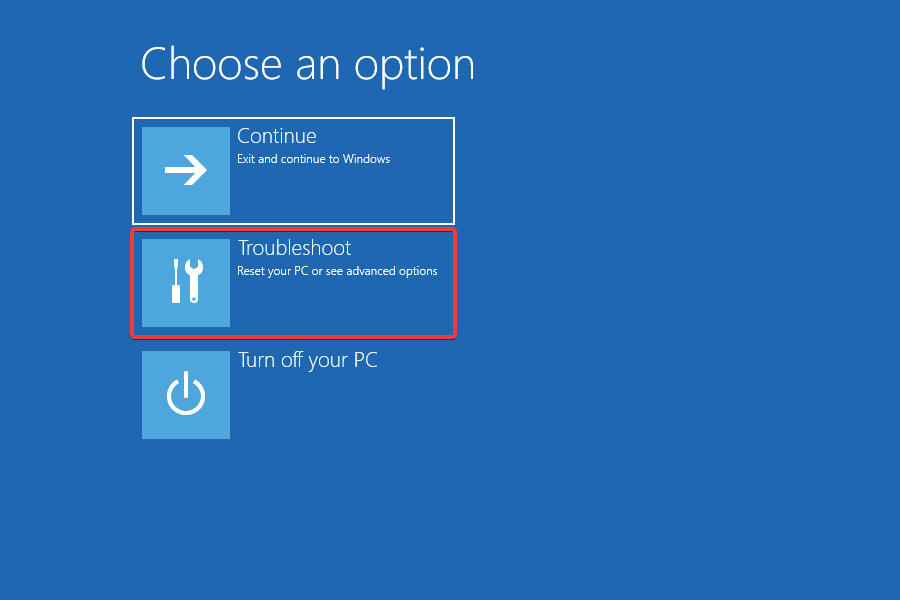
- Wählen Sie erneut Erweiterte Optionen.
- Wählen Sie Eingabeaufforderung aus den hier aufgeführten Einträgen.
-
Geben Sie den folgenden Chkdsk-Befehl ein oder fügen Sie ihn ein und drücken Sie die Eingabetaste:
CHKDSK /R /F /X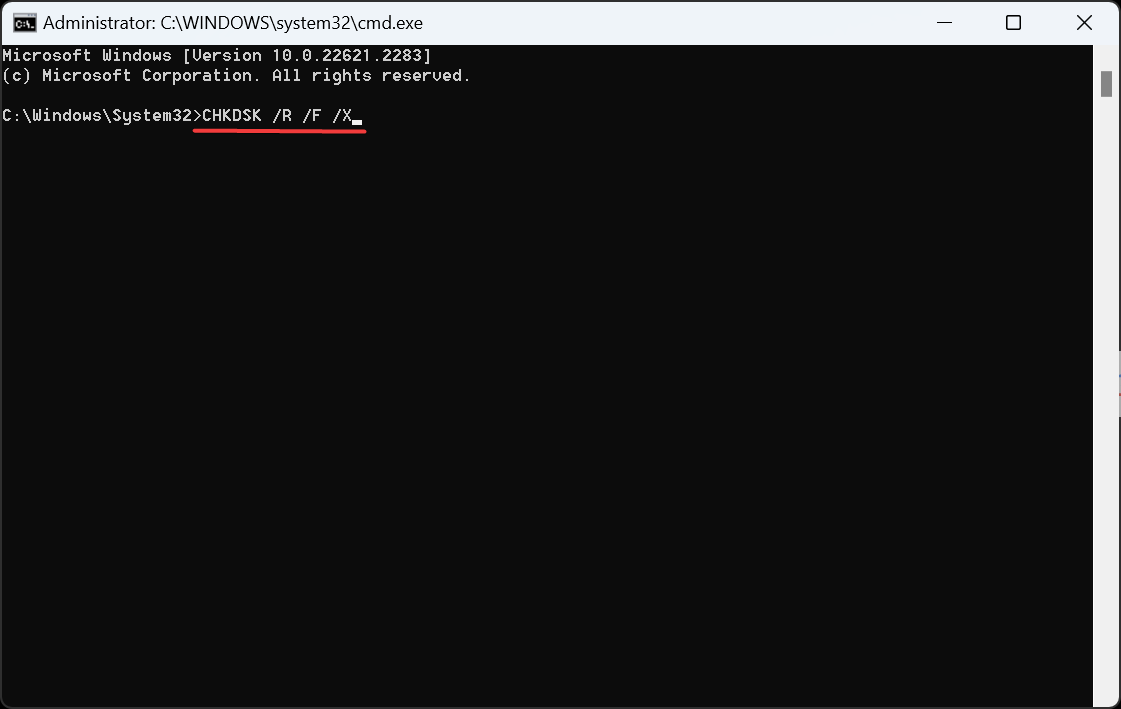
- Führen Sie den Befehl bei Bedarf mehrmals aus, bis die Fehlermeldung verschwindet.
Wenn Festplattenfehler aufgrund von schlechten Sektoren auftreten, sollte Ihr primärer Ansatz darin bestehen, das Chkdsk-Dienstprogramm auszuführen. Es wird diese beseitigen oder verhindern, dass Daten dort gespeichert werden. Und anschließend wird der Fehler Übertragung von protokollierten Nachrichten in das Ereignisprotokoll fehlgeschlagen mit Status 50 verschwinden!
2. Schreibschutz deaktivieren
- Starten Sie die Eingabeaufforderung aus Windows RE.
-
Fügen Sie den folgenden Befehl ein und drücken Sie die Eingabetaste, um das Diskpart-Dienstprogramm zu starten:
diskpart -
Führen Sie diesen Befehl aus, um die verfügbaren Festplatten anzuzeigen und die Nummer zu überprüfen, die jeder zugewiesen ist:
list disk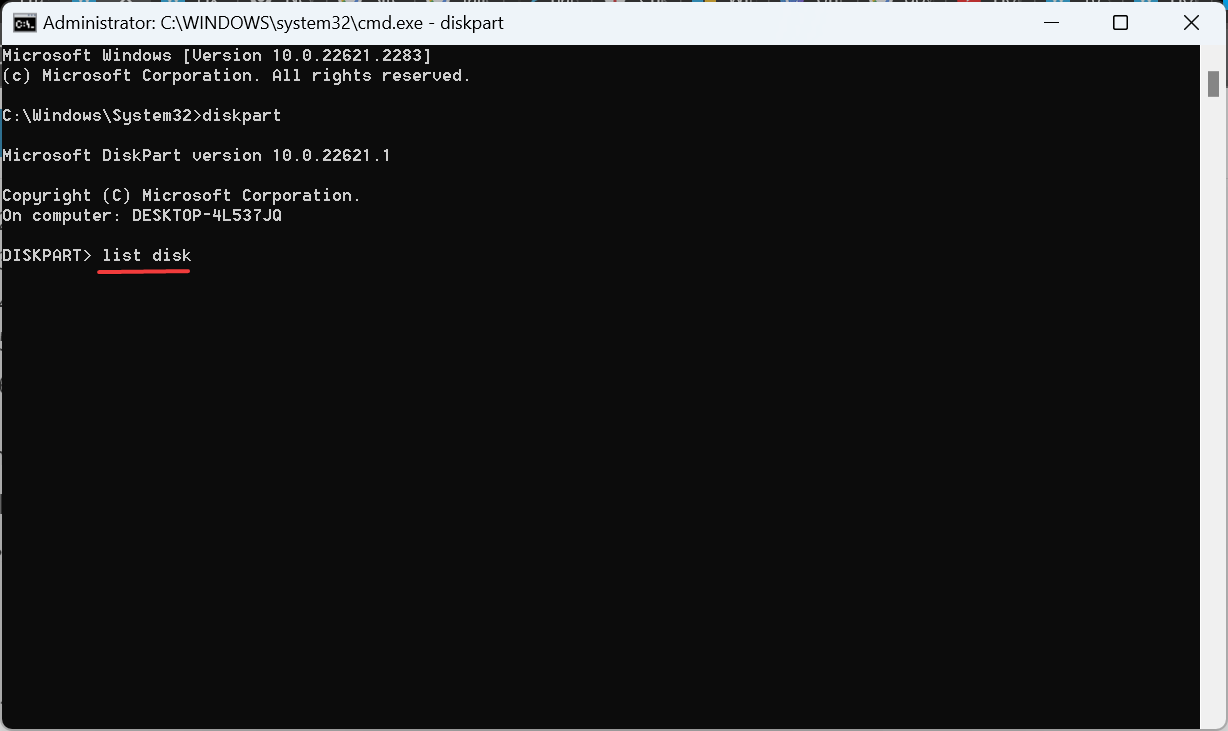
-
Führen Sie den folgenden Befehl aus und ersetzen Sie X durch die Nummer, die der Systemfestplatte zugewiesen ist:
select disk X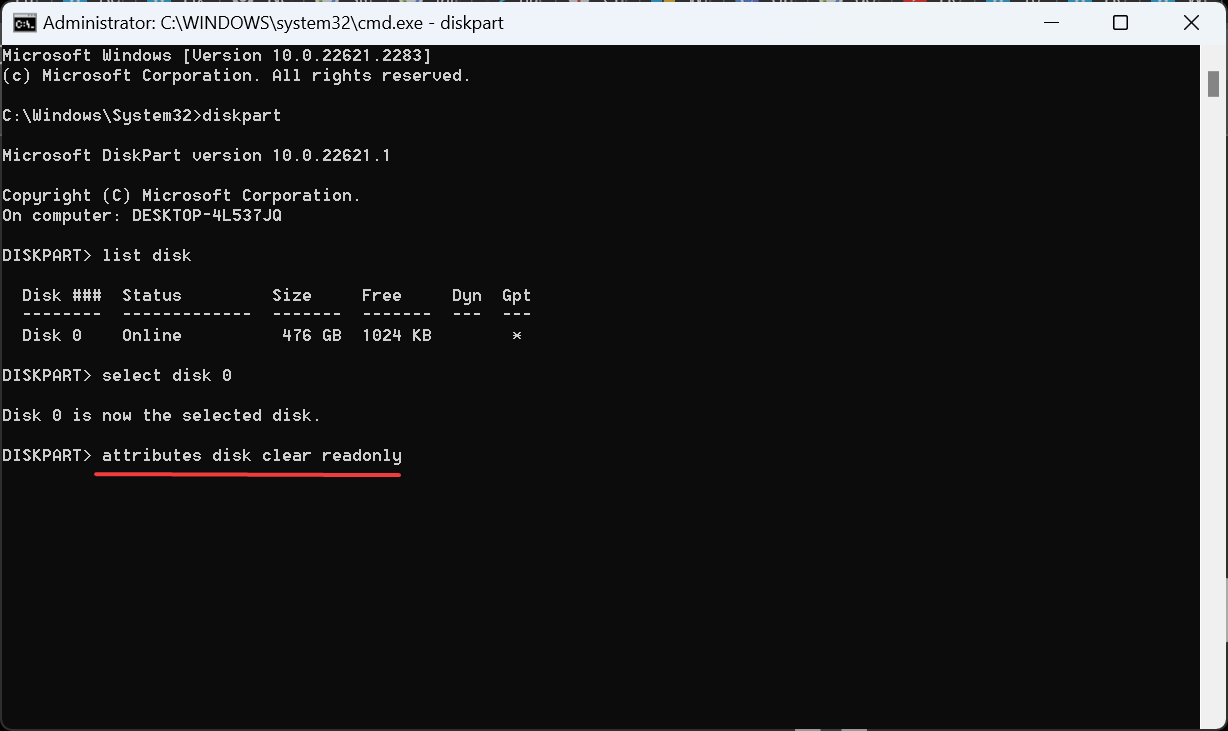
-
Führen Sie schließlich diesen Befehl aus, um das Nur-Lese-Disk-Attribut zu löschen:
attributes disk clear readonly
3. Die beschädigten Dateien reparieren
-
Öffnen Sie eine erhöhte Eingabeaufforderung aus der Windows-Wiederherstellungsumgebung.
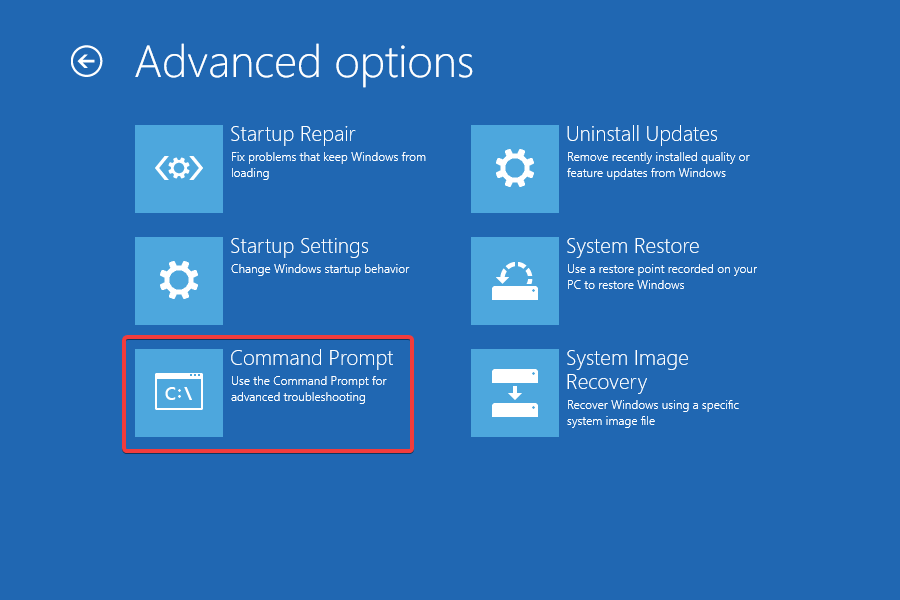
-
Fügen Sie die folgenden DISM-Befehle einzeln ein und drücken Sie nach jedem die Eingabetaste:
DISM /Online /Cleanup-Image /CheckHealthDISM /Online /Cleanup-Image /ScanHealthDISM /Online /Cleanup-Image /RestoreHealth -
Führen Sie danach diesen Befehl für den SFC-Scan aus:
sfc /scannow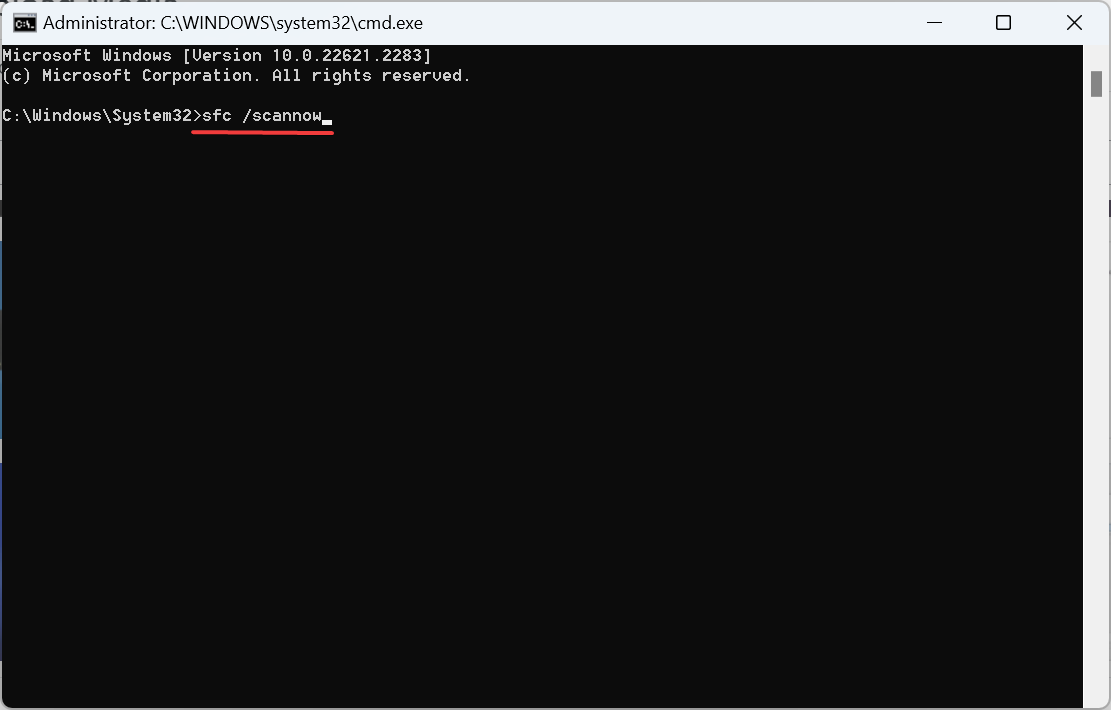
- Starten Sie schließlich den PC neu und überprüfen Sie, ob Sie die blauen Bildschirmfehler überwinden und Windows normal booten können.
Wenn Sie sich unsicher sind, ob Sie Ihre Systemdateien manuell reparieren sollen und auch andere Fehler vermeiden möchten, empfehlen wir Ihnen die Verwendung spezialisierter Reparatursoftware, die fehlerhafte Dateien einfach durch funktionierende Versionen ersetzen kann.
4. Kürzlich installierte Windows-Updates deinstallieren
-
Starten Sie in Windows RE und wählen Sie Updates deinstallieren unter Erweiterte Optionen.
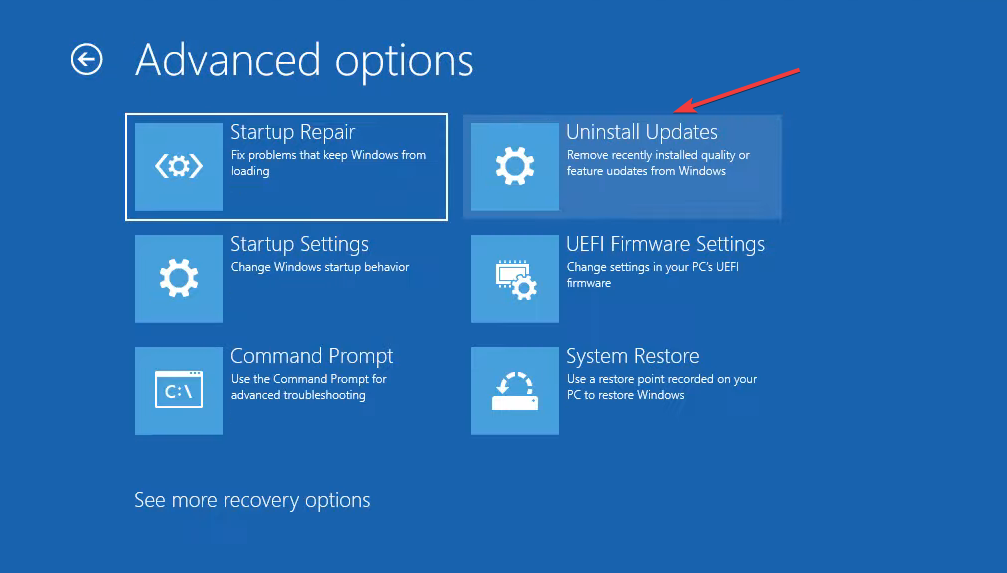
-
Je nach Typ des letzten Updates wählen Sie Neueste Qualitätsaktualisierung deinstallieren oder Neueste Funktionsaktualisierung deinstallieren.
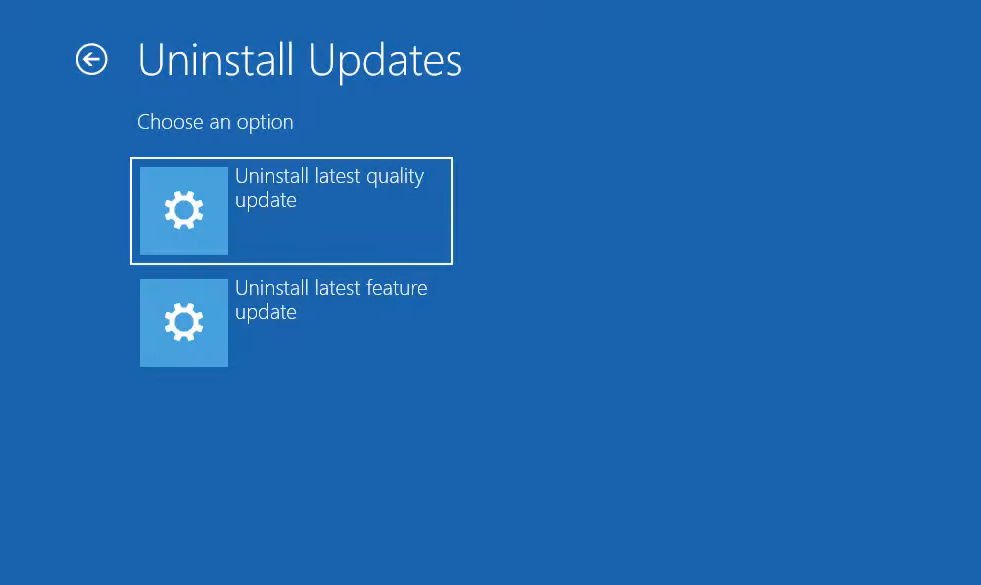
-
Bestätigen Sie nun die Deinstallation und folgen Sie den Anweisungen auf dem Bildschirm, um den Vorgang abzuschließen.
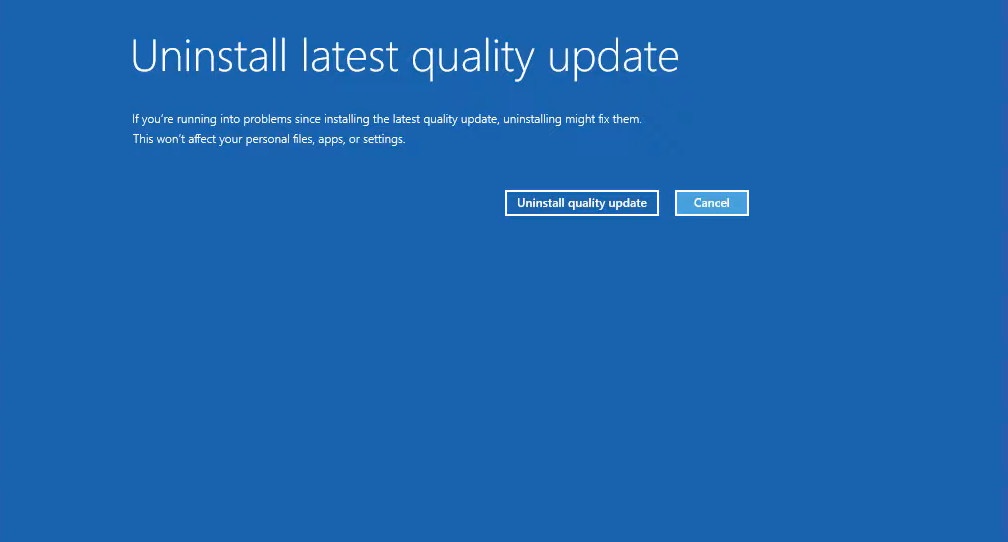
Für diejenigen, die sich fragen, wie man Übertragung von protokollierten Nachrichten in das Ereignisprotokoll fehlgeschlagen mit Status 6 oder Status 50 behebt, wird die Deinstallation von Windows-Updates helfen, wenn eine kürzliche Version Inkonsistenzen eingeführt hat. Überprüfen Sie, ob das Problem weit verbreitet ist und auch andere es haben.
Lesen Sie mehr zu diesem Thema
- Microsoft ersetzt JScript durch JScript9Legacy für bessere Sicherheit in Windows 11
- Windows 11 Build 27898 fügt kleine Taskleisten-Symbole, schnelle Wiederherstellung, intelligenteres Teilen hinzu
- Windows 11 Build 27898 Bug bringt klassischen Vista-Startsound zurück, erneut
5. Windows-Speicherdiagnose ausführen
- Öffnen Sie die Eingabeaufforderung, entweder in Windows RE oder im regulären Betriebssystem.
-
Fügen Sie nun den folgenden Befehl ein und drücken Sie die Eingabetaste:
MdSched.exe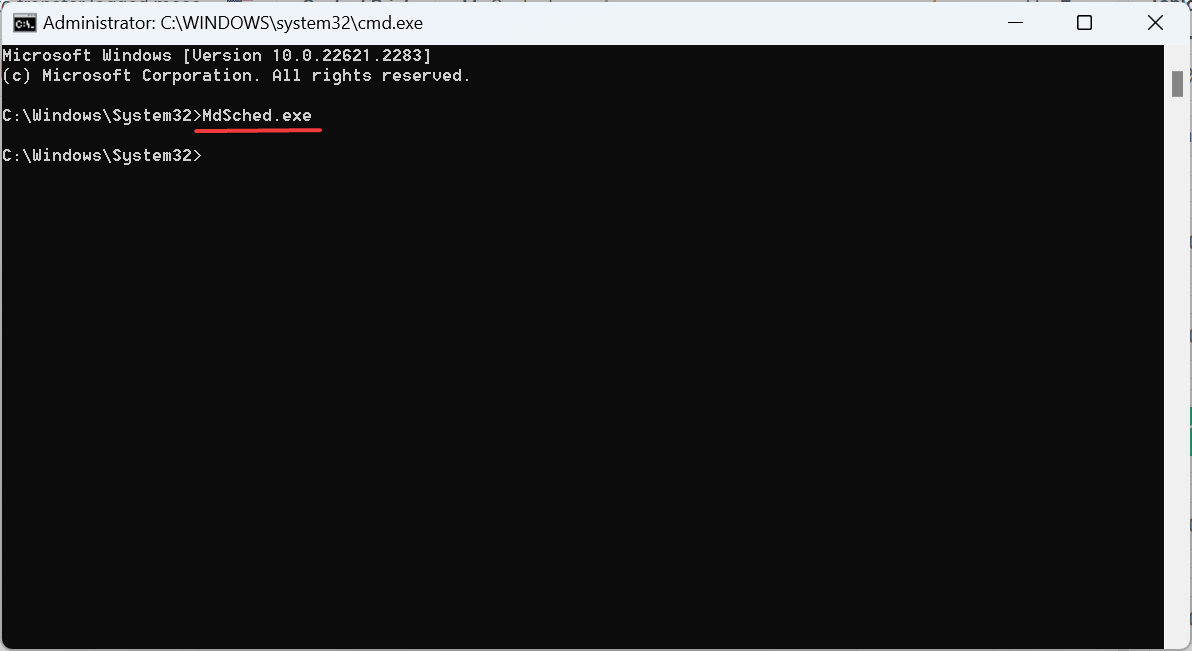
-
Klicken Sie auf Jetzt neu starten und nach Problemen suchen (empfohlen) und warten Sie, bis der Vorgang abgeschlossen ist.
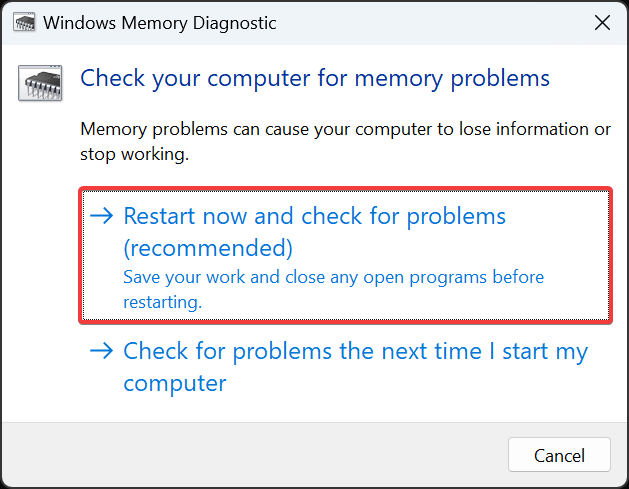
Falls das Problem weiterhin besteht, empfehlen wir Ihnen die Verwendung eines Hardware-Diagnosetools zur umfassenden Prüfung und Behebung von Problemen.
6. Den PC zurücksetzen
- Klicken Sie auf Erweiterte Optionen auf dem Bildschirm der Automatischen Reparatur.
- Klicken Sie auf Fehlerbehebung.
-
Klicken Sie nun auf Diesen PC zurücksetzen.
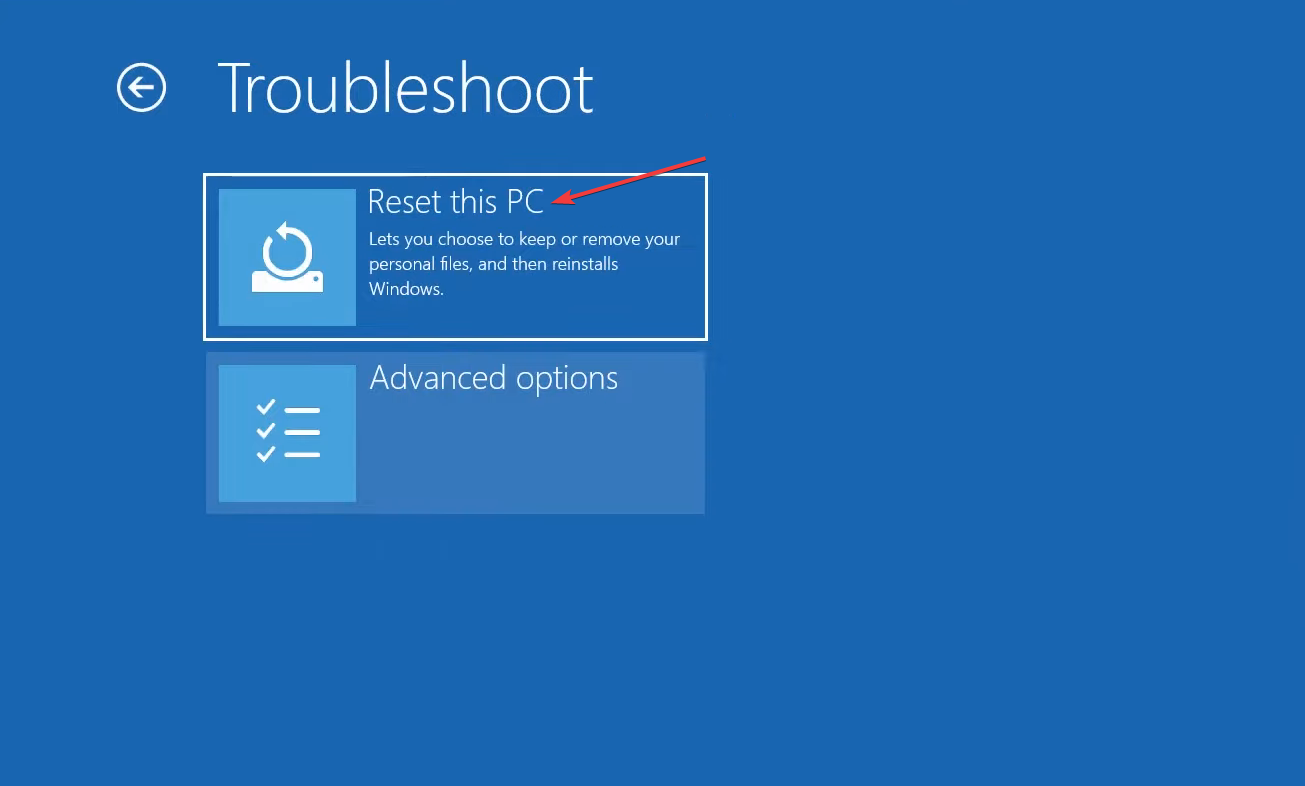
-
Wählen Sie aus, ob Sie die Dateien behalten (erste Option) oder alles entfernen (zweite Option) möchten.
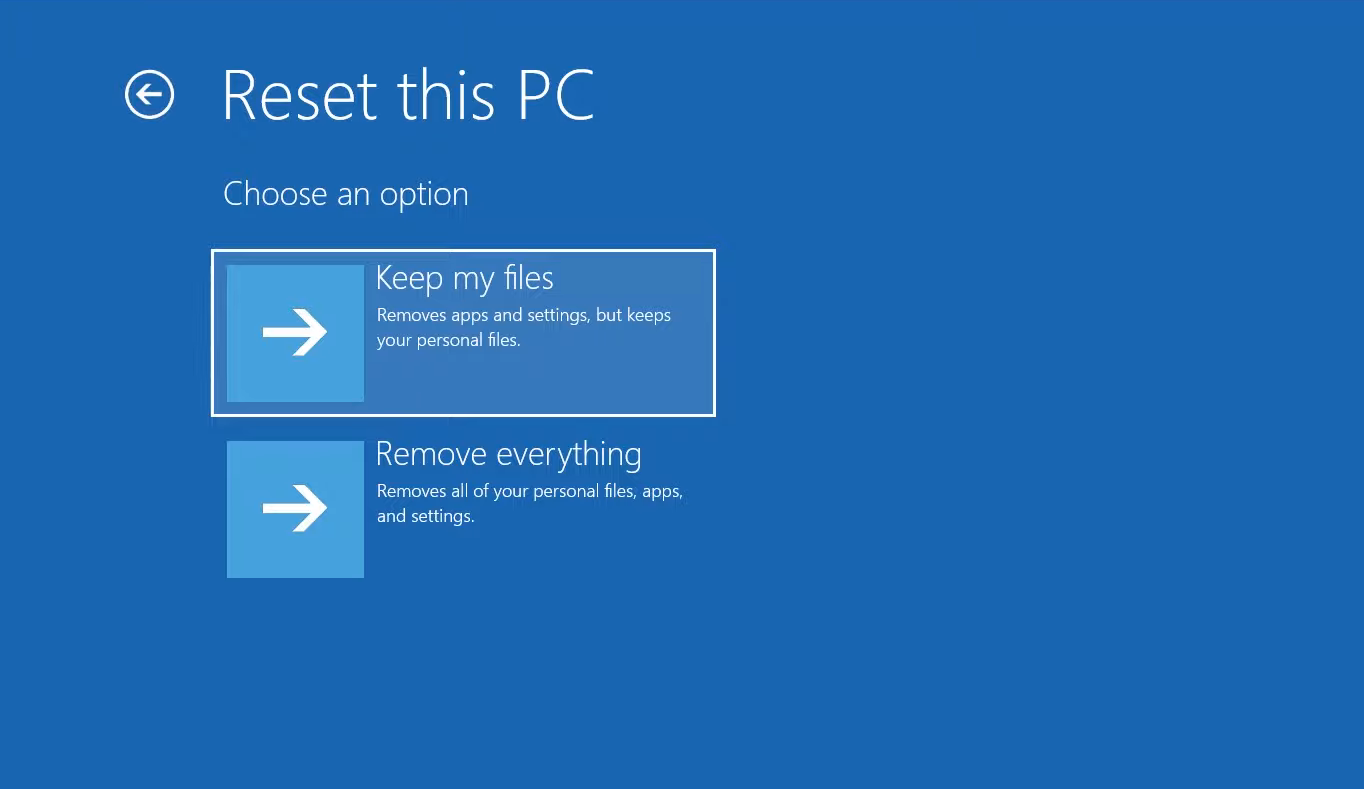
- Klicken Sie auf Lokale Neuinstallation, wenn Sie gefragt werden, wie die Installation des Betriebssystems voranschreiten soll.
-
Warten Sie, bis der Vorgang abgeschlossen ist.
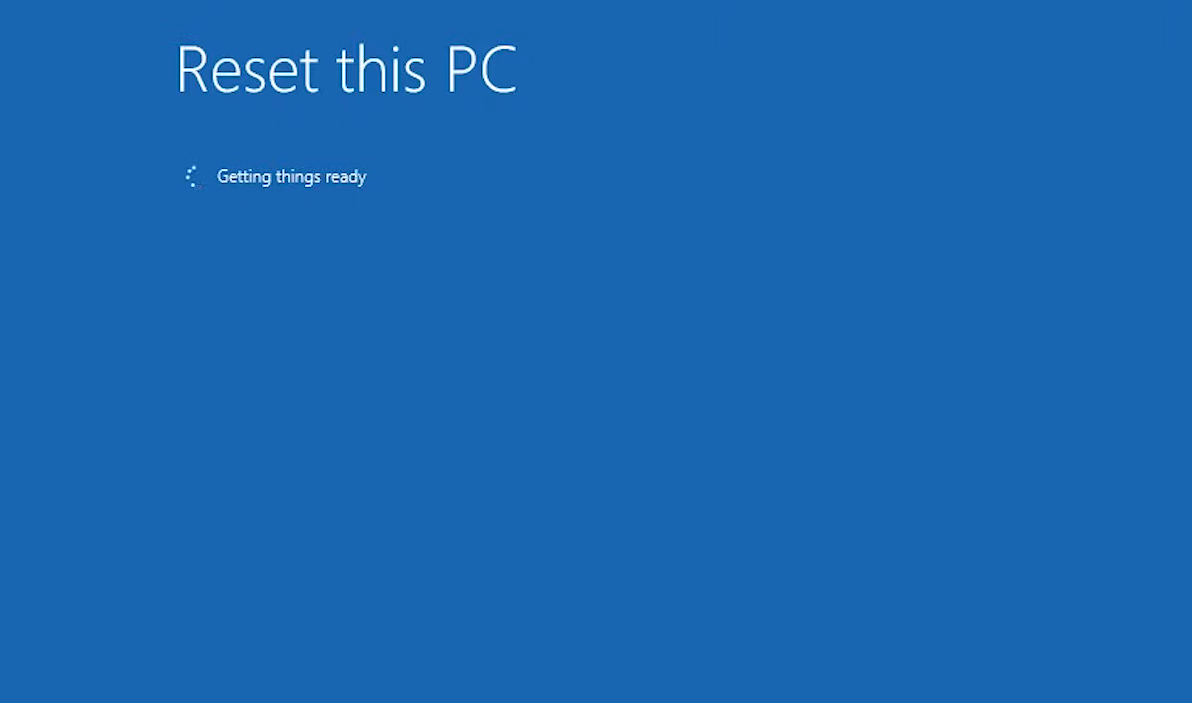
Wenn Sie mit Übertragung von protokollierten Nachrichten in das Ereignisprotokoll fehlgeschlagen mit Status 50 konfrontiert sind und die Hardware- und Softwarefehlerbehebung nicht funktioniert, sollten Sie Windows zurücksetzen, um die Dinge wieder zum Laufen zu bringen!
7. Windows 11 neu installieren
Wenn auch der Reset mit einem Fehler fehlgeschlagen ist, ist die letzte Option, Windows 11 neu zu installieren. Denken Sie daran, die Windows 11 ISO oder das Installationsmedium von der offiziellen Microsoft-Website herunterzuladen.
Erstellen Sie einfach ein bootfähiges USB-Installationslaufwerk, ändern Sie die Bootreihenfolge im BIOS, wählen Sie das USB-Gerät als primäre Option aus und starten Sie dann den PC davon und folgen Sie den Anweisungen auf dem Bildschirm, um Windows 11 sauber zu installieren.
Wenn Sie den Fehler Übertragung von protokollierten Nachrichten in das Ereignisprotokoll fehlgeschlagen mit Status 50 erhalten, starten Sie mit der Reparatur der schlechten Sektoren und beschädigten Dateien durch einen Festplattentest oder den Systemdatei-Checker-Scan. Als letzte Lösung installieren Sie Windows 11 neu. Eine dieser Methoden sollte funktionieren!
Sobald dies erledigt ist, finden Sie die besten Praktiken für das Windows-Ereignisprotokoll, um zu verhindern, dass solche Fehler erneut auftreten.
Um Fragen oder die Lösung, die für Sie funktioniert hat, zu teilen, hinterlassen Sie bitte einen Kommentar unten.













